PPT怎样选中与目标形状填充色不同的所有形状
来源:网络收集 点击: 时间:2024-04-23【导读】:
PPT怎样选中与目标形状填充色不同的所有形状呢,例如下图中以蓝色的作为填充色依据,怎样全选所有填充色不是蓝色的形状呢,这里分享操作方法供大家参考。工具/原料morePPTIslide插件方法/步骤1/5分步阅读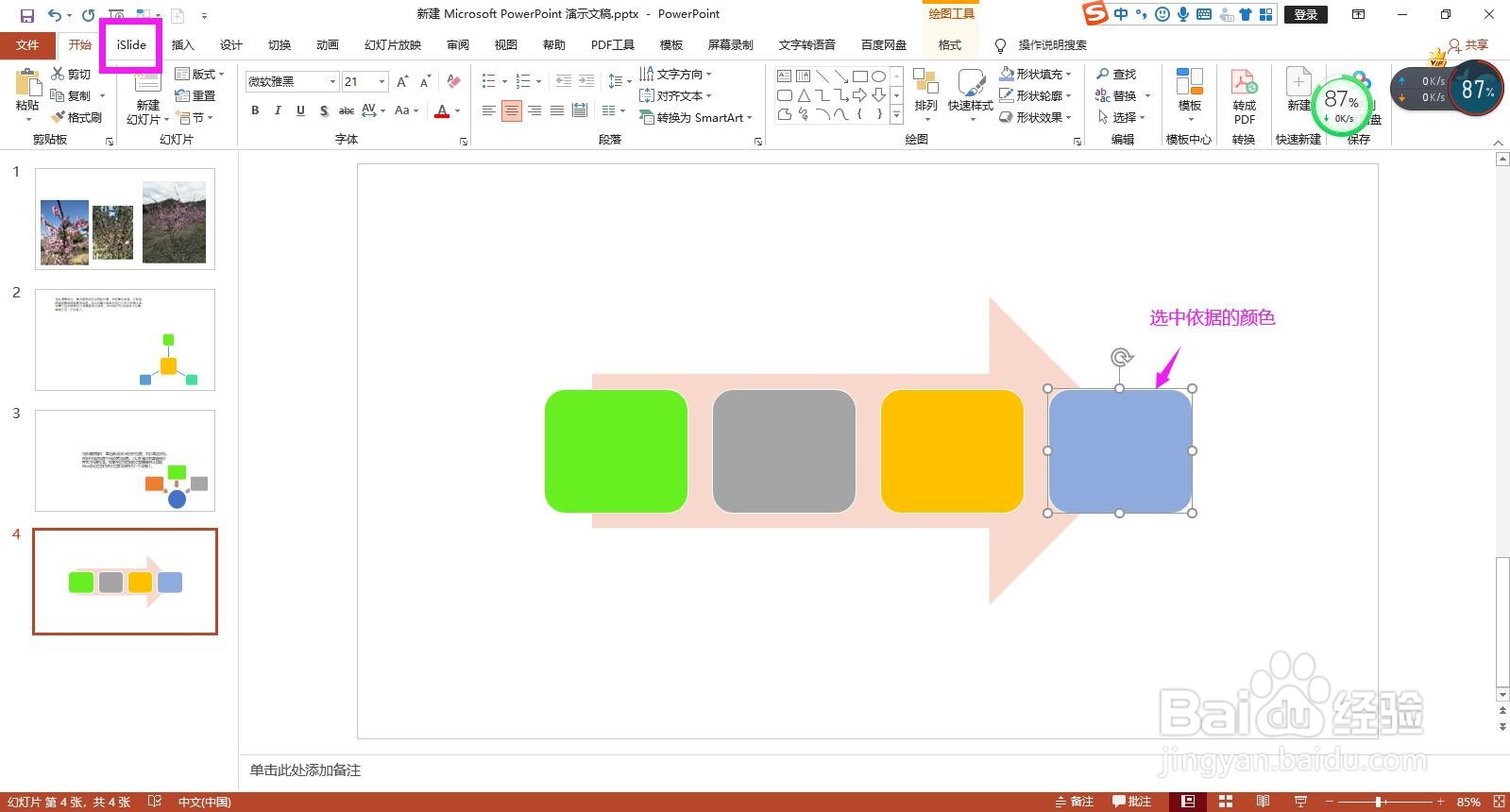 2/5
2/5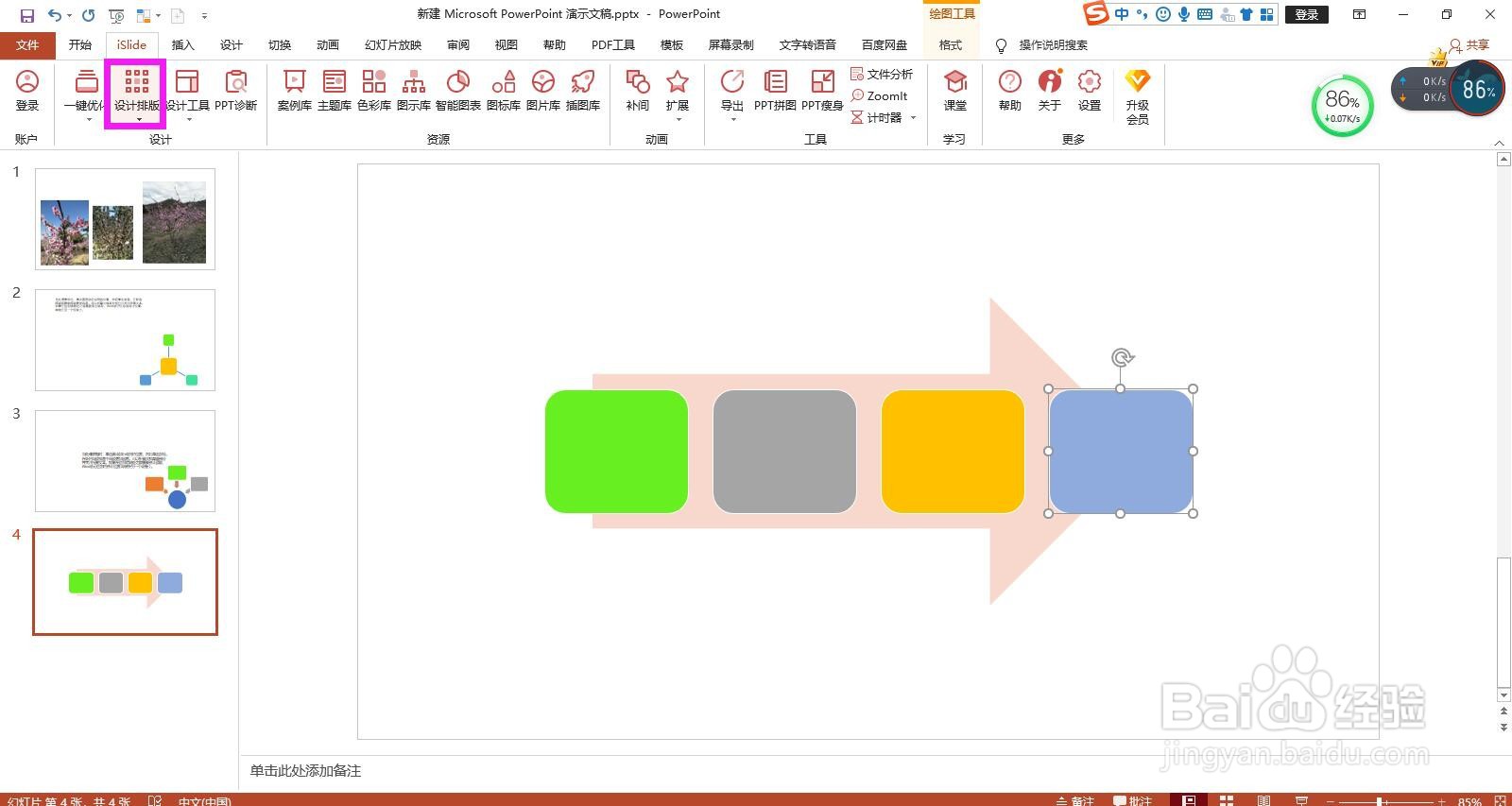 3/5
3/5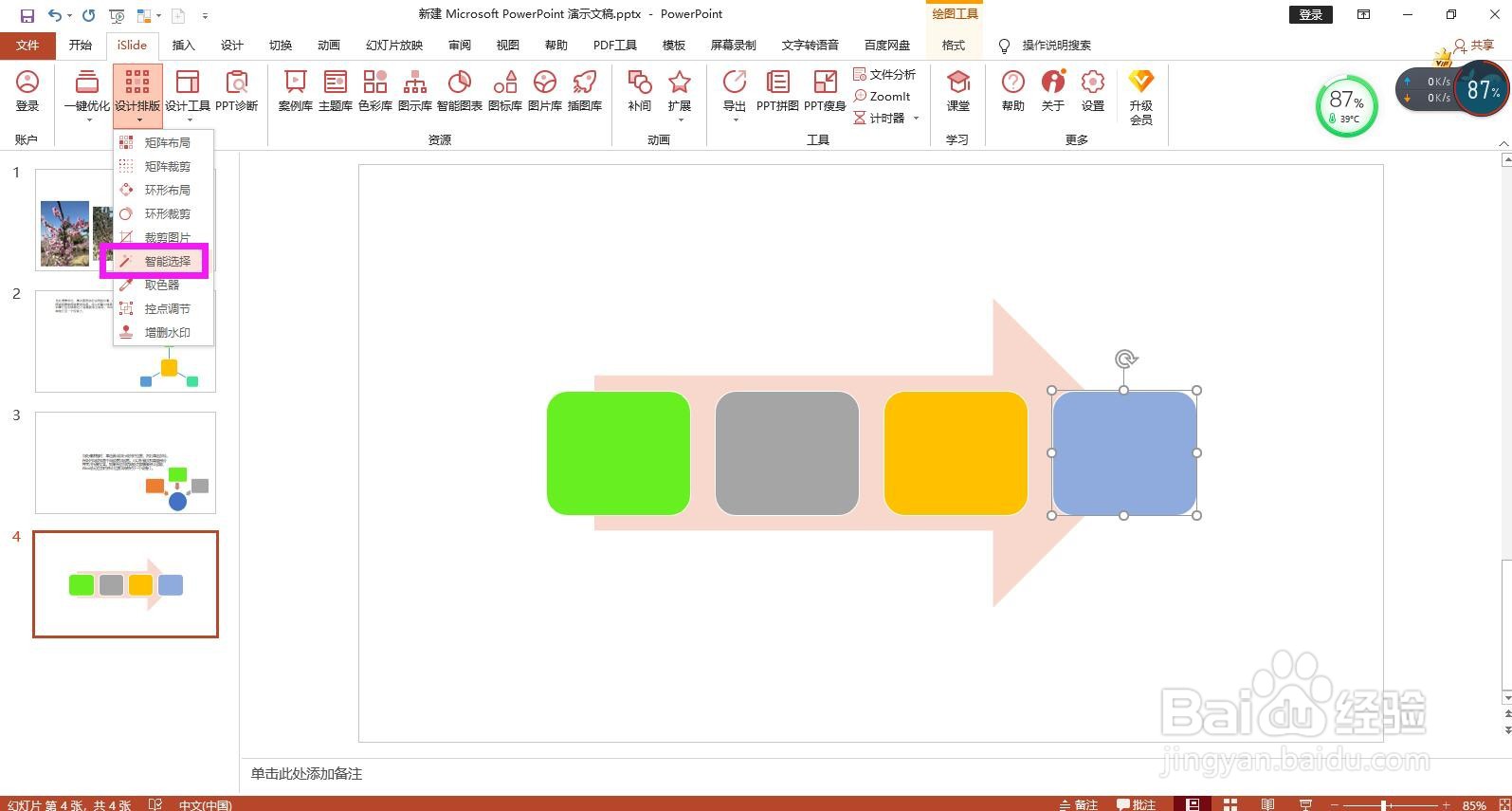 4/5
4/5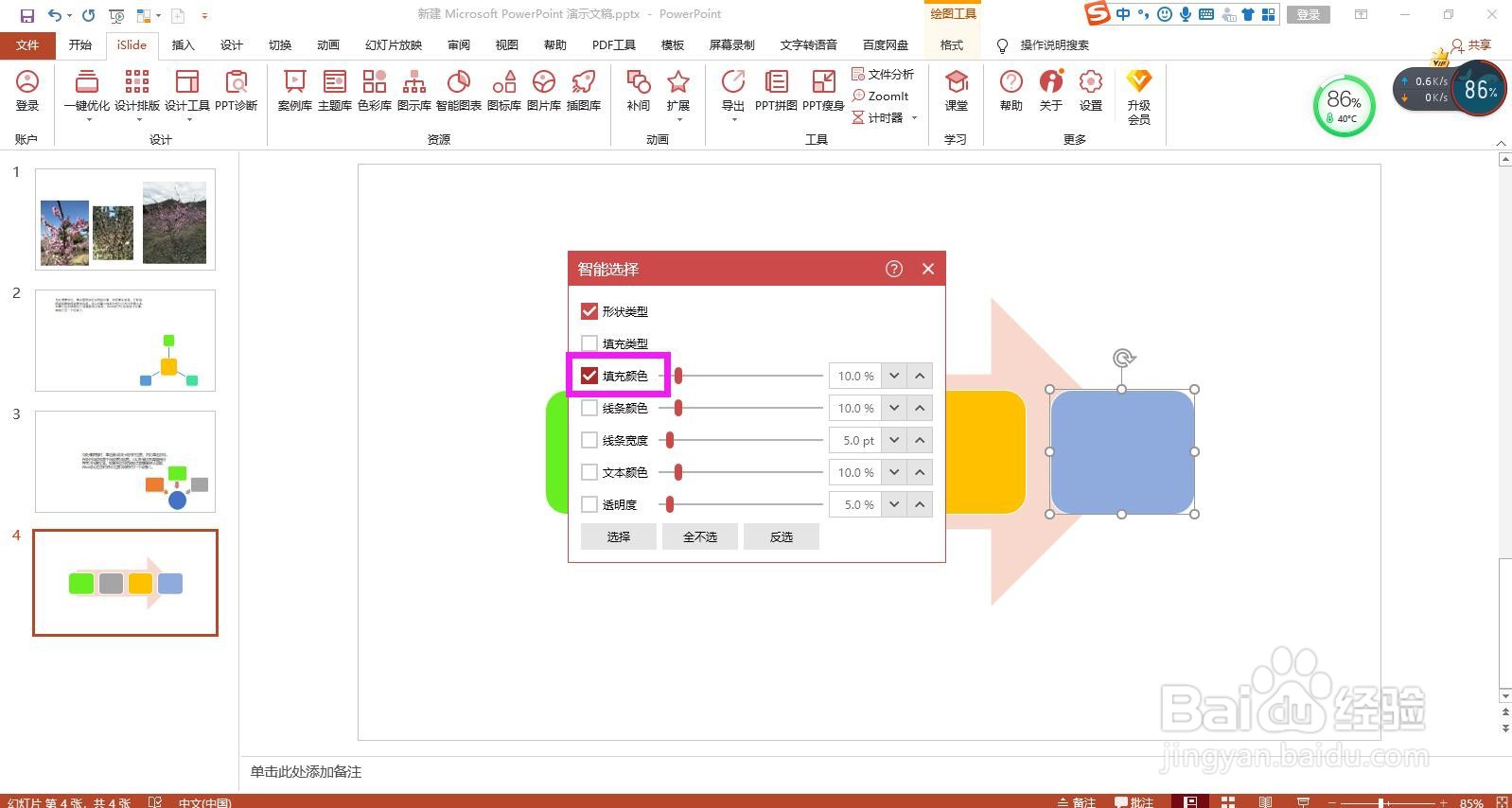 5/5
5/5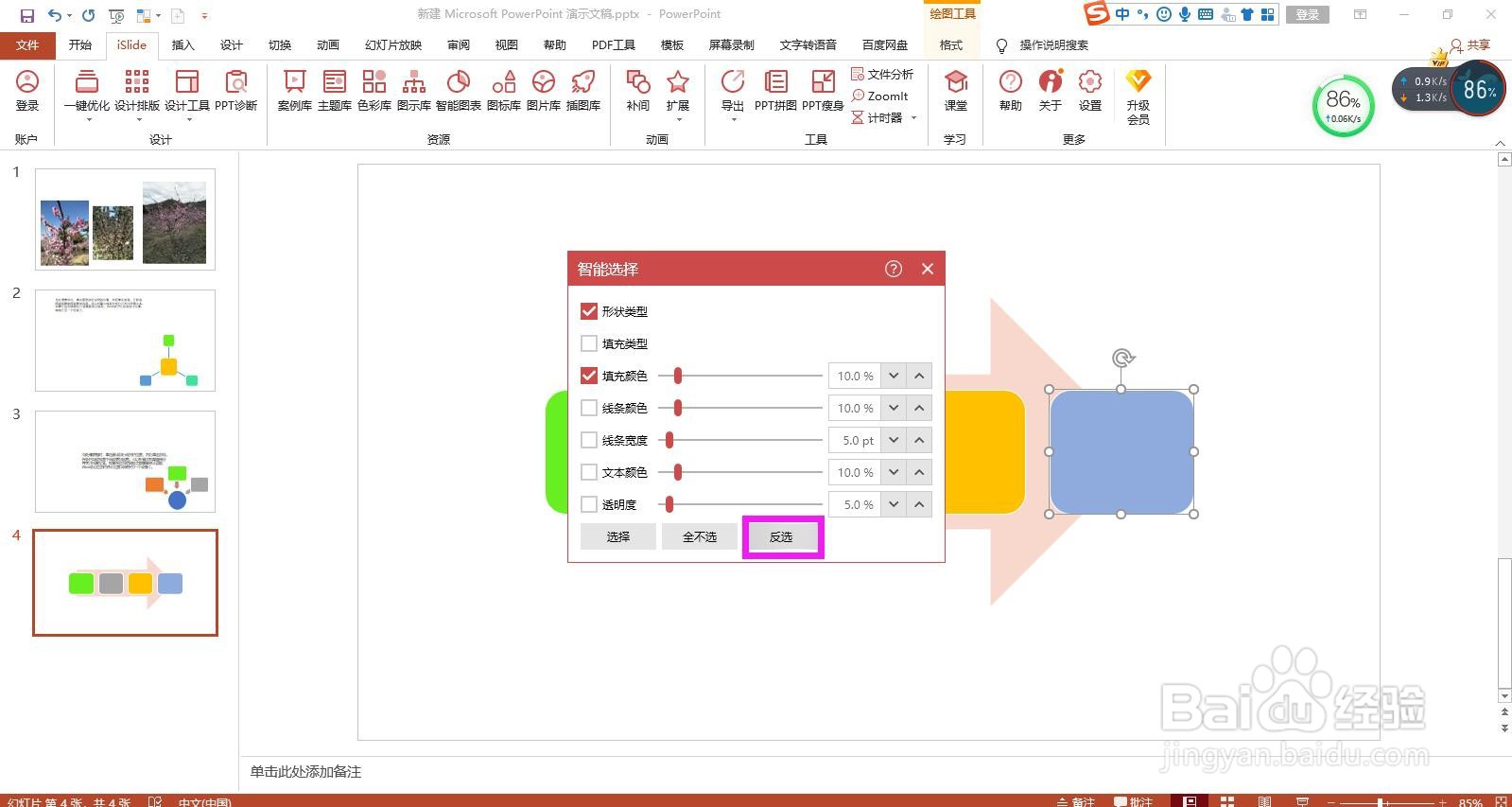
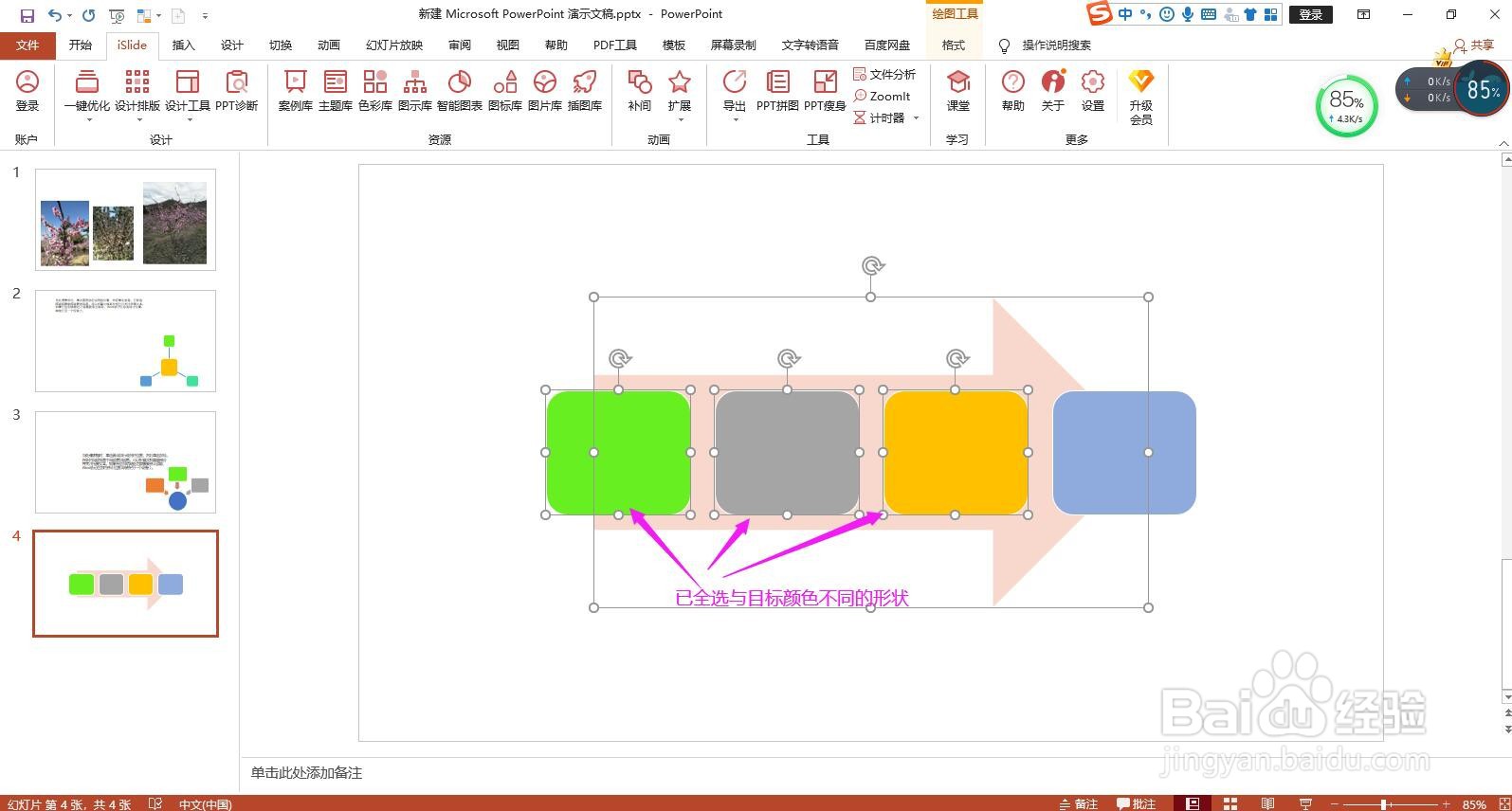 选择形状
选择形状
选中依据的颜色,这里选中蓝色的形状,点击上方菜单栏上的Islide。
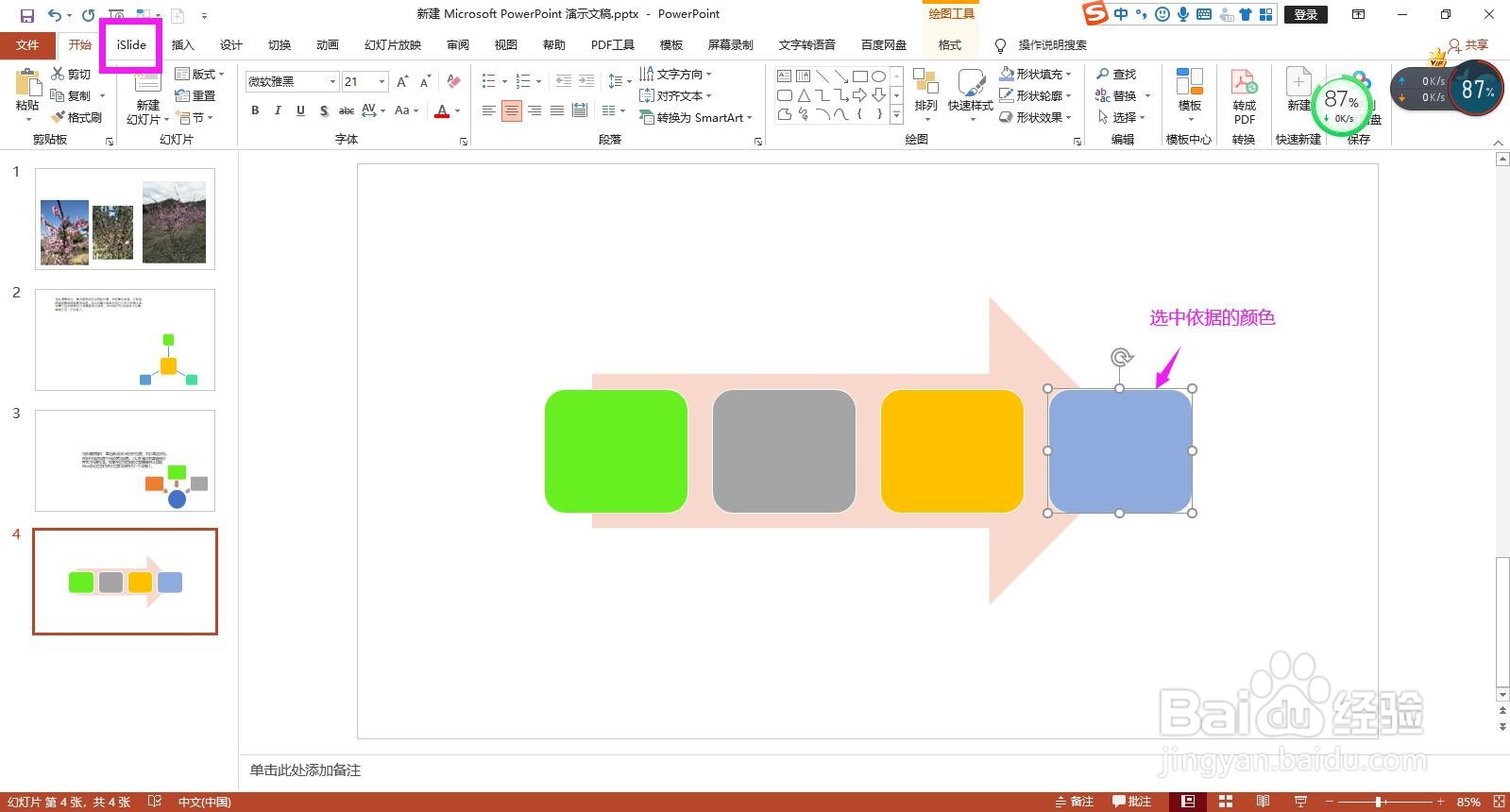 2/5
2/5在Islide插件下的功能区中点击“设计排版”。
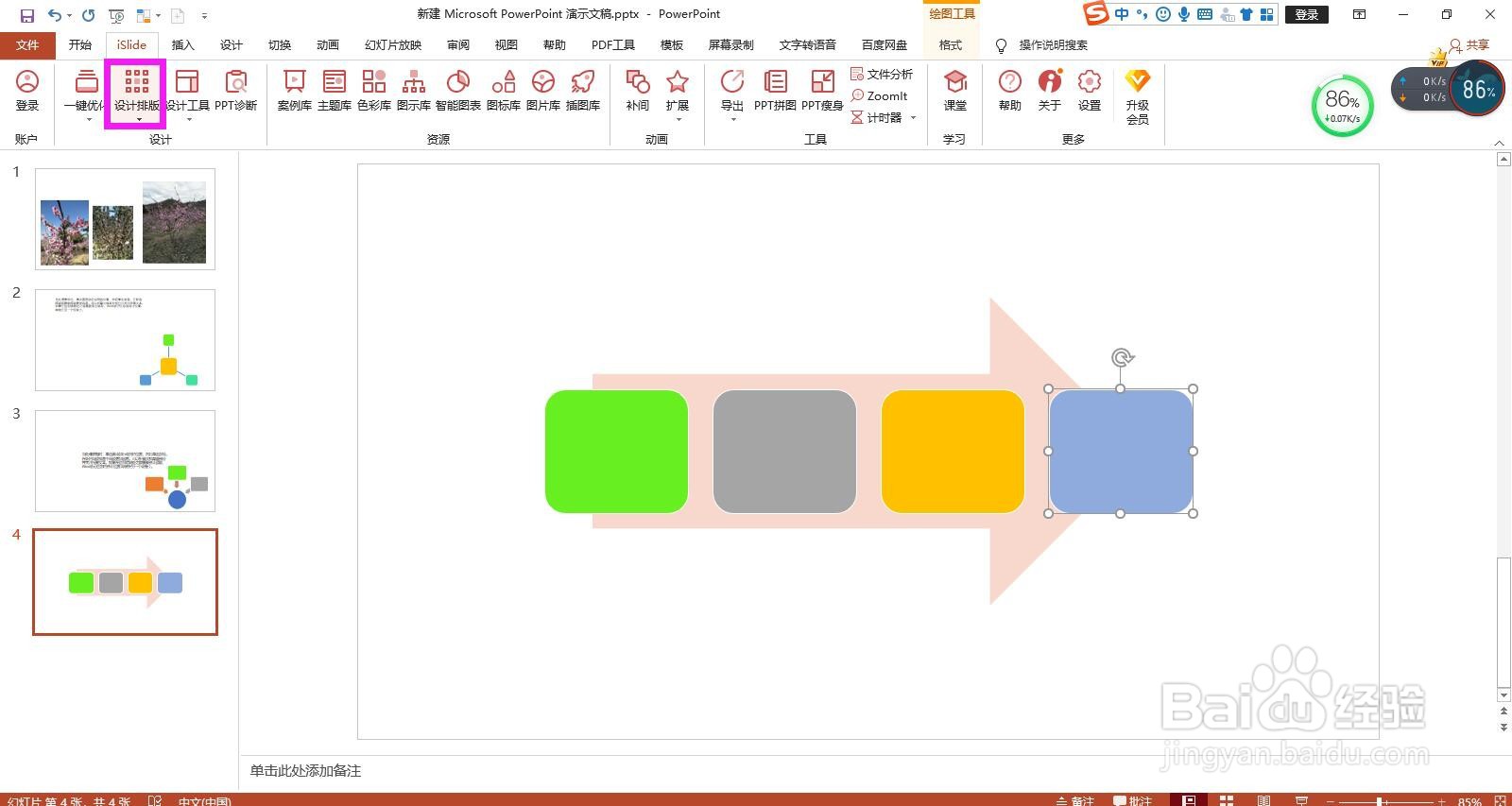 3/5
3/5在设计排版命令下拉列表选项中选择“智能选择”,弹出智能选择对话框。
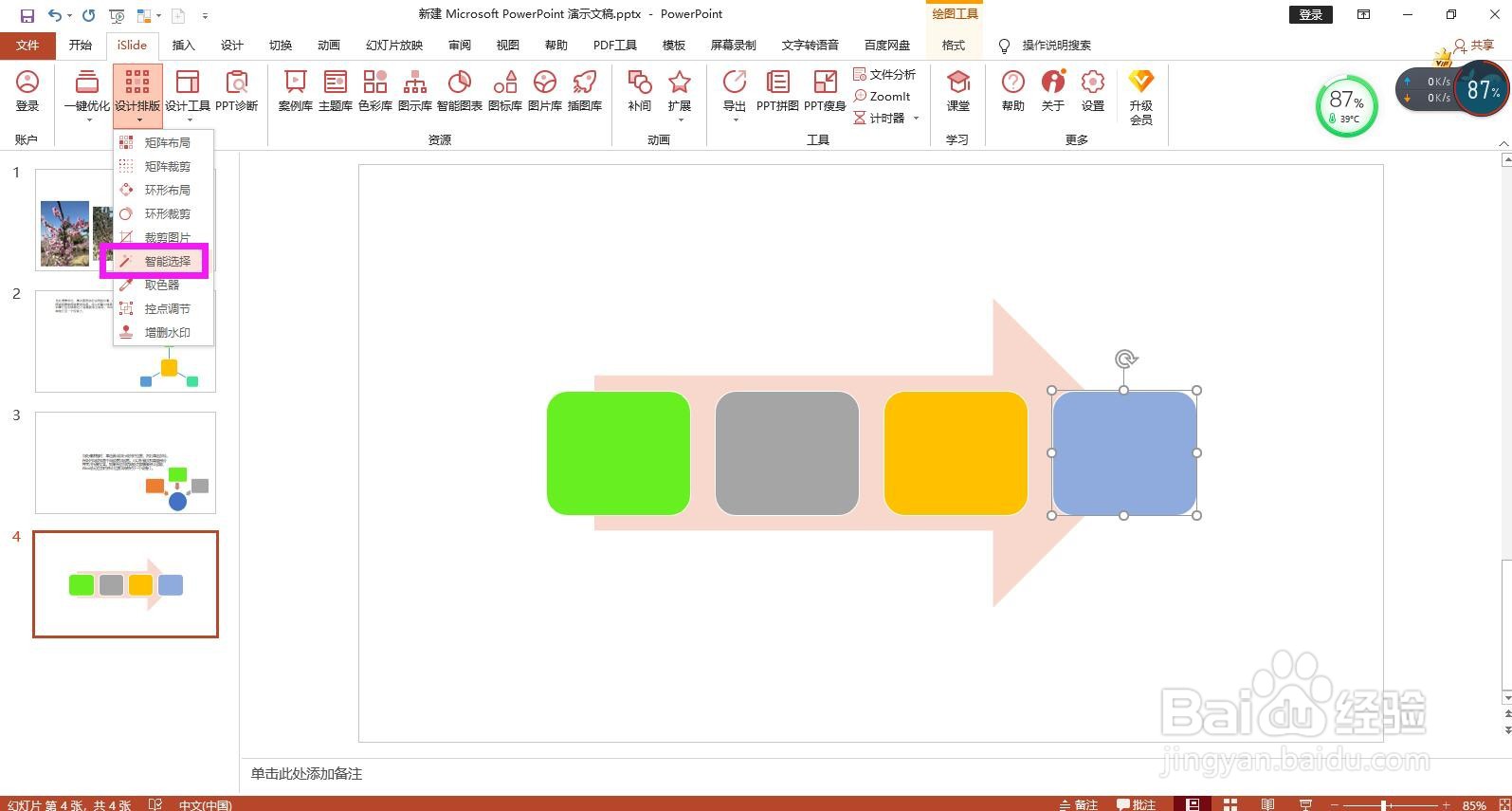 4/5
4/5在智能选择对话框中勾选“填充颜色”。
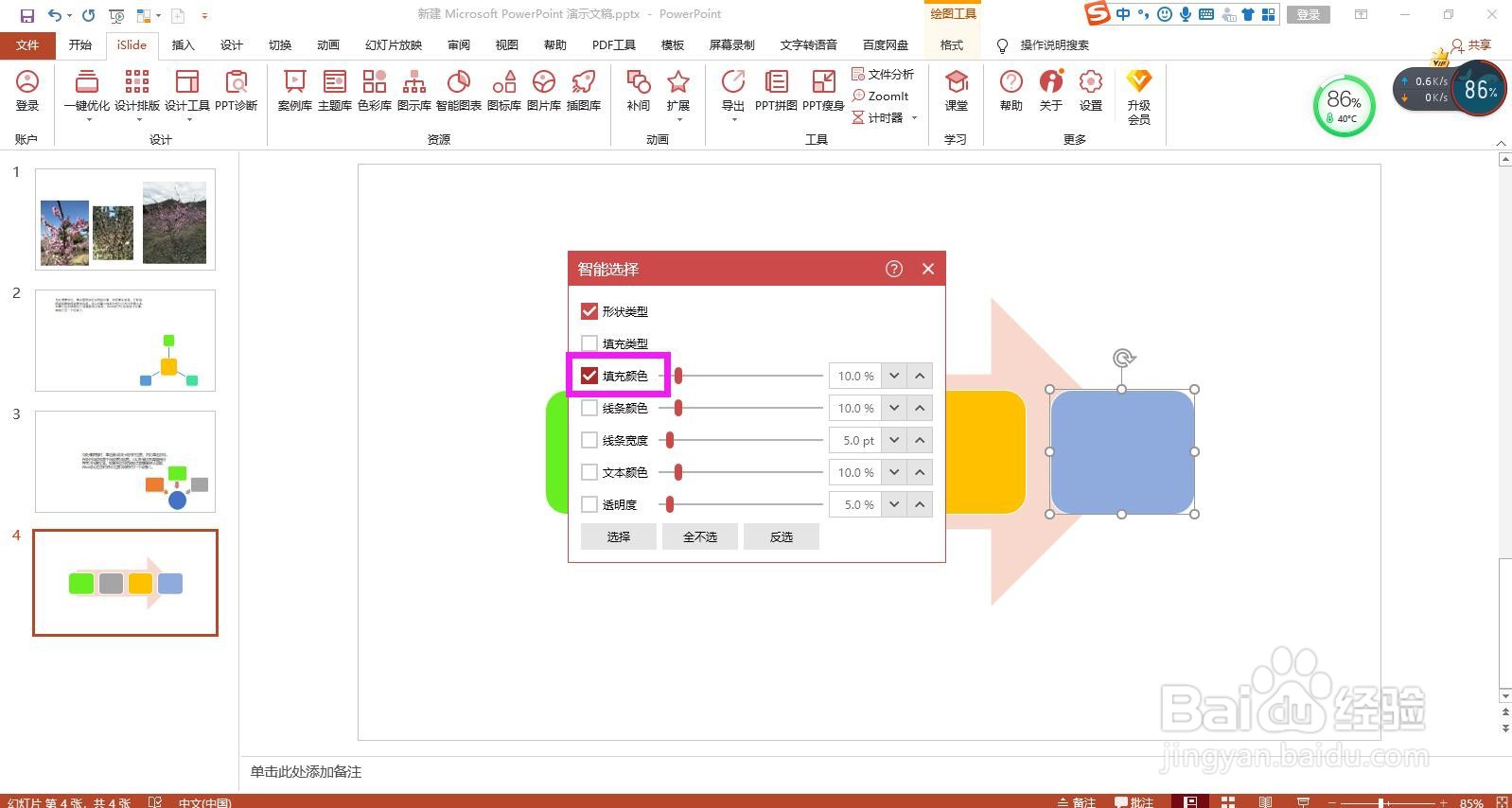 5/5
5/5然后点击对话框底部的“反选”,即可将所有与目标形状填充色不同的所有形状。
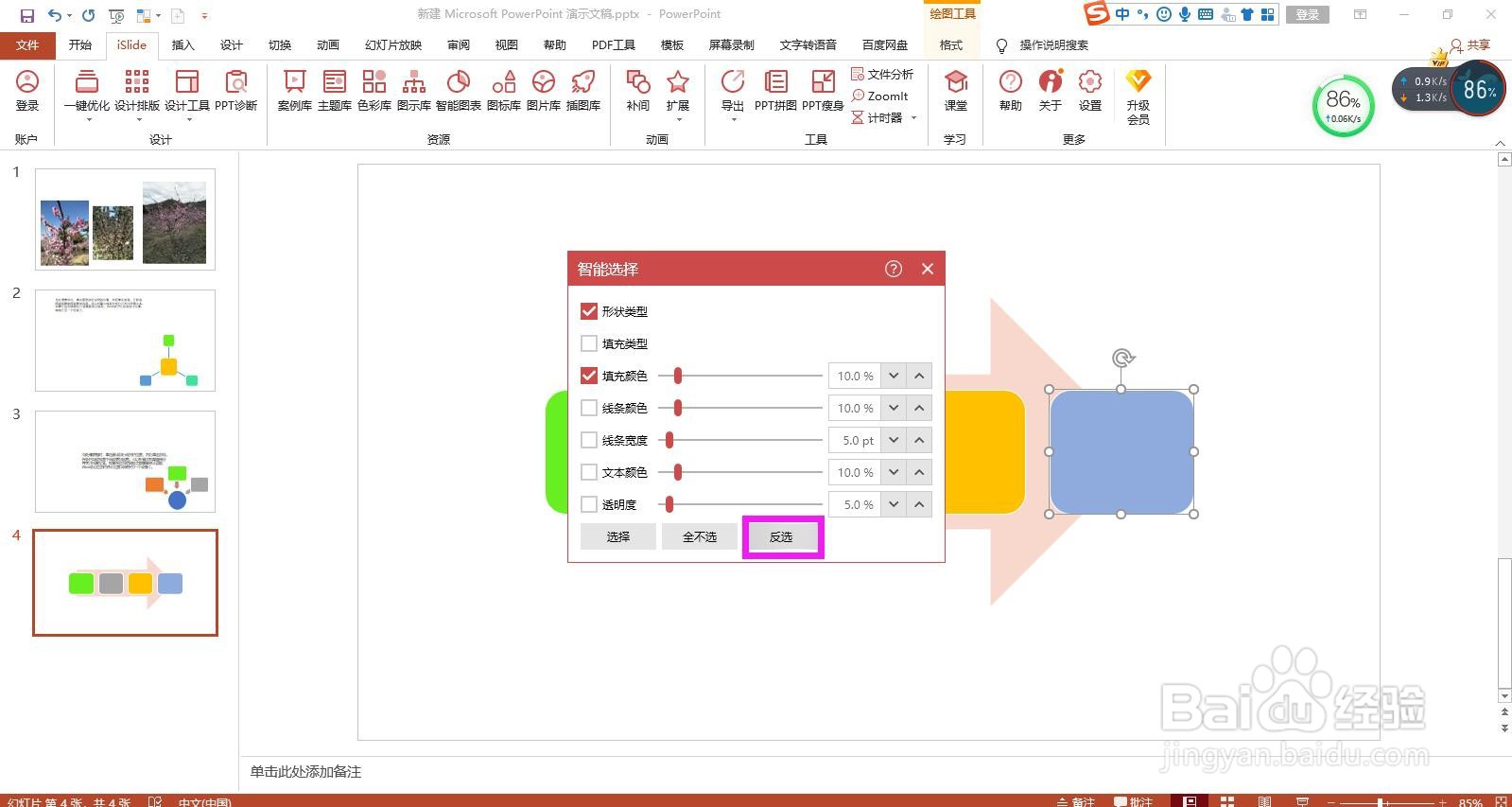
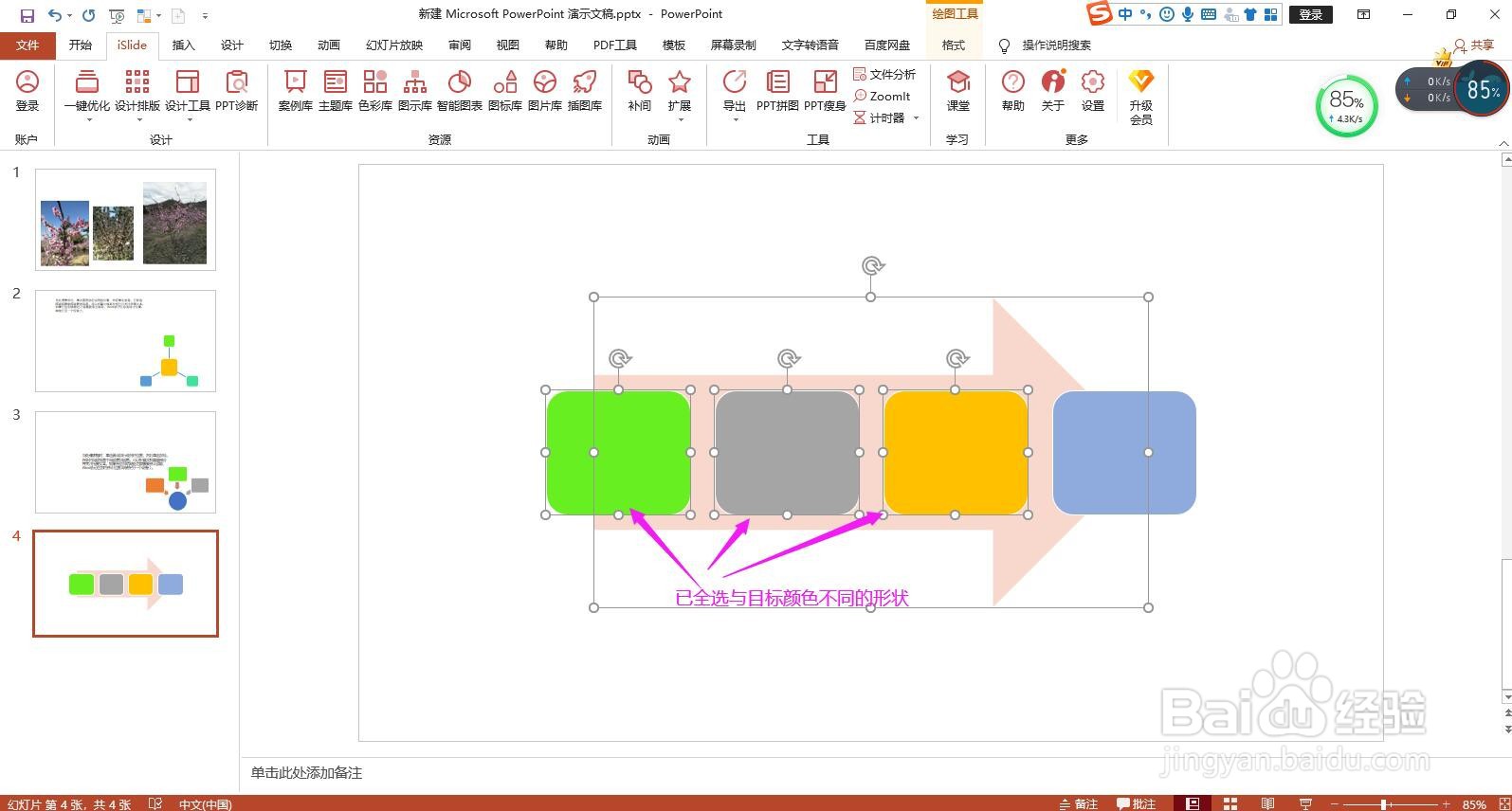 选择形状
选择形状 版权声明:
1、本文系转载,版权归原作者所有,旨在传递信息,不代表看本站的观点和立场。
2、本站仅提供信息发布平台,不承担相关法律责任。
3、若侵犯您的版权或隐私,请联系本站管理员删除。
4、文章链接:http://www.1haoku.cn/art_578144.html
 订阅
订阅